Итак, чтобы экономить силы и время мы почти всегда используем не значения в формулах, а ссылки на ячейки.
Например, чтобы сложить число 1 (находящееся в ячейке A1) и число 2 (находящееся в ячейке B1) мы используем формулу =A1+B1, вместо того чтобы просто складывать сами значения. Это и есть ссылка.
Но какие бывают ссылки?
Всего в Excel есть 3 типа ссылок:
- Абсолютные
- Относительные
- Смешанные
Да-да, они бывают разные. А теперь давайте подробнее поговорим в чем же между ними разница.
Итак, начнём!
Узнайте Excel как свои пять пальцев на курсе по таблицам от Skillbox
Относительный тип ссылок
В этом случае, проще всего будет показать на примере.
Допустим, у нас есть такая табличка:
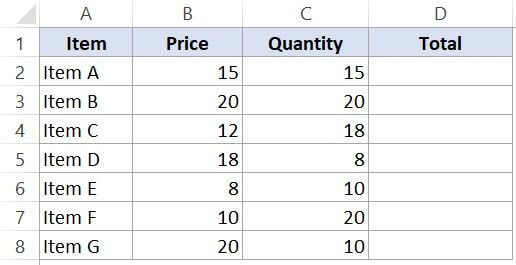
Например, нам нужно узнать сумму всех товаров. Для этого цена*кол-во.
Для товара А формула примет следующий вид:
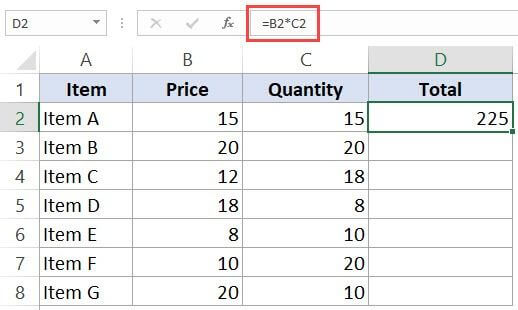
А теперь, вместо того чтобы прописывать формулу для каждого товара, мы просто копируем её и вставляем во все следующие ячейки. Excel автоматически изменяет ссылки в формуле на нужные.
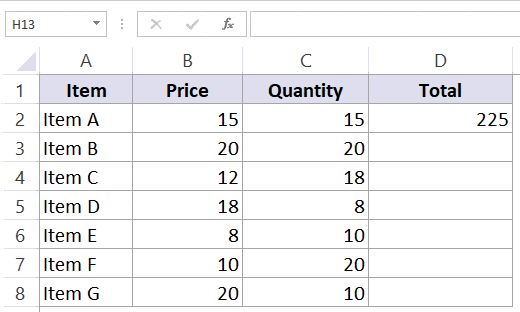
Ссылки, которые Excel автоматически подстраивает под новые ячейки — относительные.
В каких ситуациях они лучше всего?
Эти ссылки лучше всего применять тогда, когда нужно скопировать функцию много раз. Так как в случае относительного типа ссылок — они подстраиваются автоматически, это выгодное использование, которое экономит ваше время.
Абсолютный тип ссылок
Это тип ссылок не изменяется, если мы будем копировать его в другие ячейки.
Допустим, у нас есть такая табличка, где справа (выделено желтым) указана комиссия магазина.
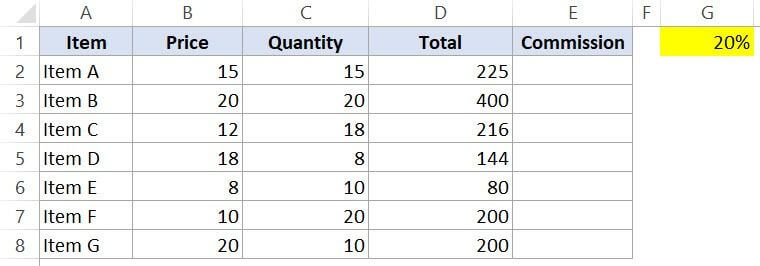
Допустим, нам нужно узнать чистую прибыль, которую получит магазин при продаже каждого товара. Формула примет такой вид:
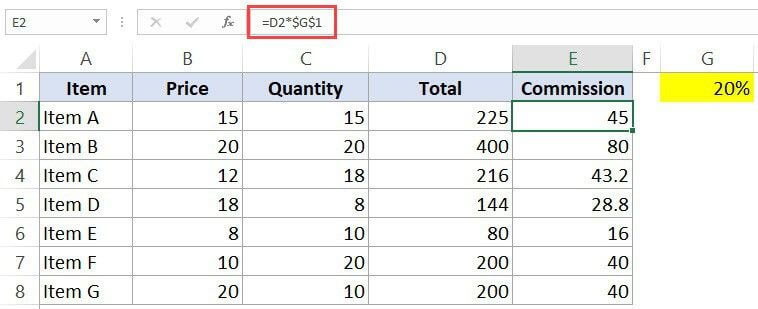
Значение, которое не должно изменяться при копировании и вставке формулы заключено в “$”.
Что этот «$» делает?
Он указывает программе на то, что мы не хотим, чтобы данная ячейка при копировании изменялась. То есть делает эту часть формулы абсолютной.
При копировании первая часть формулы (которая не заключена в «$» будет изменяться и «адаптироваться»), а вторая часть формулы (которая заключена в «$» изменяться не будет).
В каких ситуациях они лучше всего?
В таких, когда в вашей формуле есть какое-то значение, которое актуально для всех ячеек. Например, как в нашем случае, рассмотренном выше. Это может быть полезно в совершенно разных ситуациях. При этом вы не хотите прописывать это значение вручную в формулу, потому что комиссия магазина, например, может в любой момент измениться. Тогда, если вы указали значение комиссии в формуле вручную, вам нужно будет менять её во всех формулах. В нашем же способе, вы просто измените его 1 раз в ячейке и все.
Рекомендуем курс Excel по анализу данных от Skypro — очень глубокое и яркое погружение в Эксель.
Смешанный тип ссылок
Тут будет немного сложнее чем ранее.
Смешанные ссылки делятся на 2 типа:
- При копировании формулы изменяется строка, а столбец остается статичным.
- И наоборот.
Покажу сразу на примере.
Допустим, у нас есть такая табличка и нам нужно посчитать комиссию.
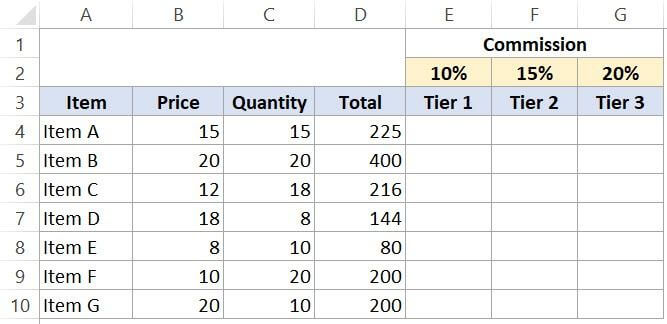
Формула для расчета 10% примет такой вид:
= $ B4 * $ C4 * E $ 2
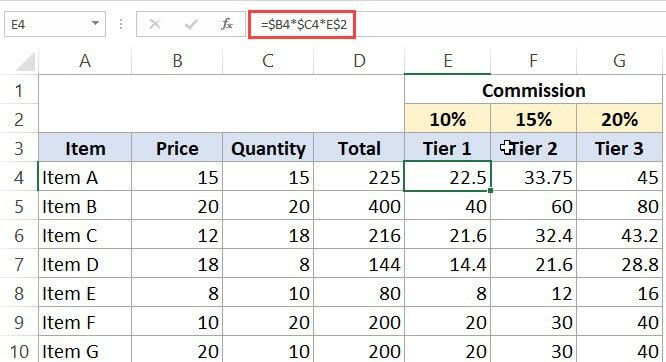
В этой формуле мы используем сразу оба варианта смешанного типа ссылок (вы можете понять это по знаку доллара, один блокирует строки, а второй столбики).
Как это работает:
- $B4*$C4 — в этом случае столбик, при копировании, изменяться не будет. Меняется только строка.
- E$2 — а здесь, при копировании, изменяться будет столбик, а строка останется прежней.
Как менять тип ссылок?
Наверное вы уже догадались, сделать это довольно просто.
Например, есть ссылка B2, сделаем её абсолютным типом добавив 2 доллара: $B$2.
Если ссылок мало, то поменять их не будет сложно. Но что делать если нужно поменять тип ссылок сразу на 100+ ячеек? Как это быстро сделать?
С помощью горячих клавиш, конечно же.
Давайте сразу рассмотрим пример.
Допустим, у вас есть много ссылок и вам нужно поменять их тип.
Пошаговая инструкция:
- Выделите диапазон ячеек и нажмите один раз на F4. Тип изменится на абсолютный;
- Если нажать F4 два раза, то тип станет смешанным, а неизменяемой, при копировании, переменной будет строка;
- Если нажать F4 три раза, то тип станет смешанным, а неизменяемой, при копировании, переменной будет столбик;
- Если нажать F4 четыре раза, то мы вернемся к относительному типу ссылки.
Узнайте Excel как свои пять пальцев на курсе по таблицам от Skillbox